امروزه با پیشرفتهای فناوری، استفاده از مدلهای هوش مصنوعی به یک روند رایج تبدیل شده است. یکی از روشهای جالب برای بهرهبرداری از این مدلها، اجرای آنها به صورت محلی بر روی دستگاههای خود است. ابزارهایی مانند Olama این امکان را فراهم میکنند تا از قابلیتهای مدلهای AI منبع باز به طور مستقیم بر روی دستگاه خود بهرهبرداری کنید. این رویکرد مزایای زیادی دارد؛ از جمله اینکه میتوانید وابستگی به فضای ابری را کاهش داده و از فوایدی مانند حفظ حریم خصوصی و استنتاج سریعتر بهرهمند شوید. در این مطلب از سلام دنیا، ما به موضوع " نحوه اجرای مدل های هوش مصنوعی در ویندوز با Ollama" پرداخته ایم. با ما همراه باشید.
نحوه اجرای مدلهای هوش مصنوعی در ویندوز با Ollama
حتما بخوانید: دانلود بهترین ابزار هوش مصنوعی برای کسب کار کوچک و استارتاپ
میتوانید مدلهای هوش مصنوعی مانند ChatGPT را به صورت محلی روی رایانه خود بدون اتصال به اینترنت اجرا کنید. بسیاری از خدمات به شما در این فرآیند کمک می کنند. با این حال، ما آن را با استفاده از Ollama نشان خواهیم داد.
- مرحله 1: به وب سایت اوللاما بروید و روی دکمه دانلود کلیک کنید .
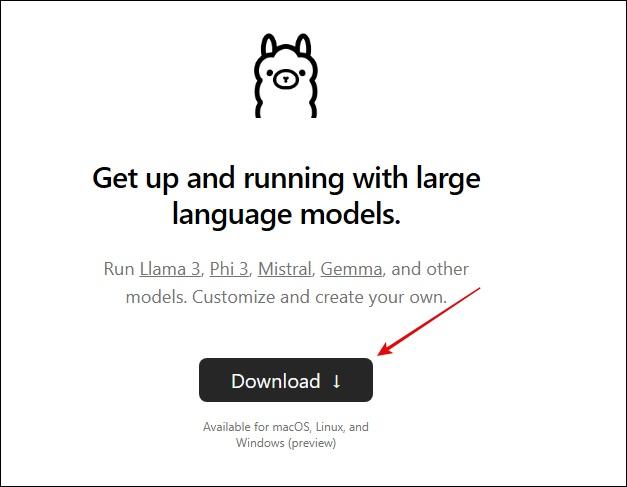
- مرحله 2: سیستم عامل خود را انتخاب کنید و روی دانلود کلیک کنید .
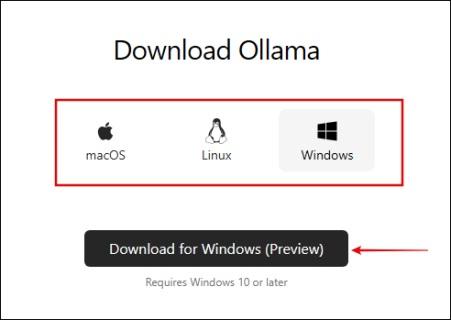
- مرحله 3: روی فایل دانلود شده دوبار کلیک کنید > روی Install کلیک کنید > دستورالعمل های نصب را دنبال کنید. پس از نصب، باید یک پنجره بازشو ببینید که Ollama در حال اجرا است.
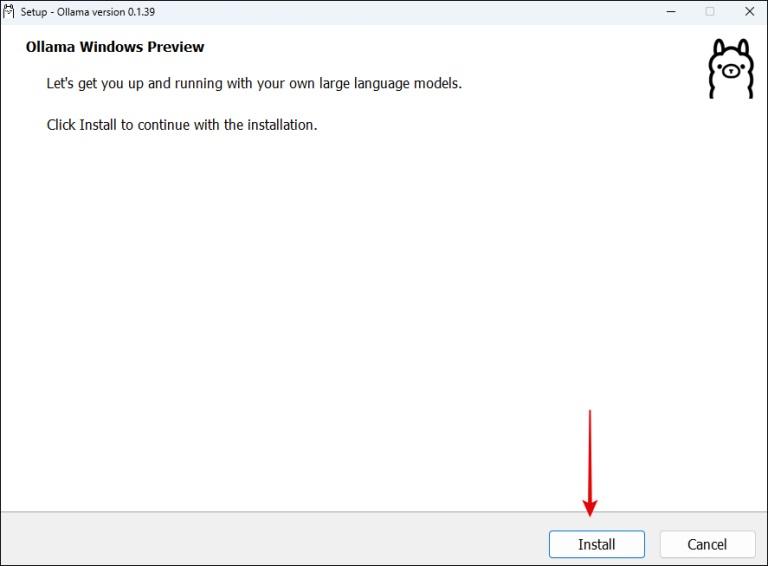
- مرحله 4: ترمینال خود را راه اندازی کنید. در ویندوز، Windows + R را فشار دهید ، cmd را تایپ کنید و Enter را بزنید .
- مرحله 5: اولین مدل هوش مصنوعی خود را با استفاده از دستور زیر دانلود کنید. مطمئن شوید که مدل را با یک مدل واقعی در Olama جایگزین کرده اید . اینها می توانند Llama 3، Phi 3، Mistral، Gemma و غیره باشند. صبور باشید. این ممکن است مدتی طول بکشد.
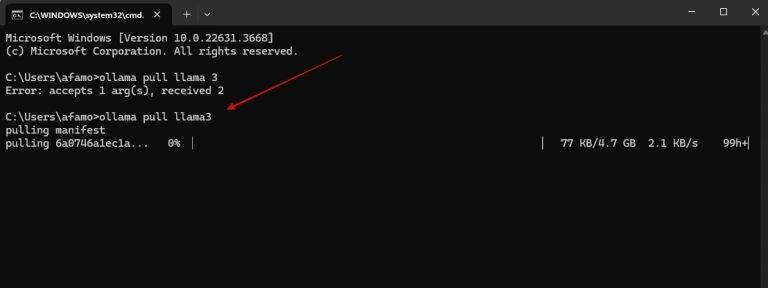
نحوه ارتباط با مدل های دانلود شده در Ollama
اکنون که مدل هوش مصنوعی را نصب کرده اید، می توانید با آن ارتباط برقرار کنید. این شبیه به برقراری ارتباط با هوش مصنوعی Gemini یا ChatGPT از رابط های وب است. مراحل زیر را دنبال کنید.
- مرحله 1: ترمینال را در رایانه خود راه اندازی کنید .
حتما بخوانید: چگونه هوش مصنوعی مولد می تواند خلاقیت و تخیل شما را تحریک کند
- مرحله 2: دستور زیر را تایپ کنید . شما می توانید lama3 را در دستور به جای نام مدلی که دانلود کرده اید جایگزین کنید.
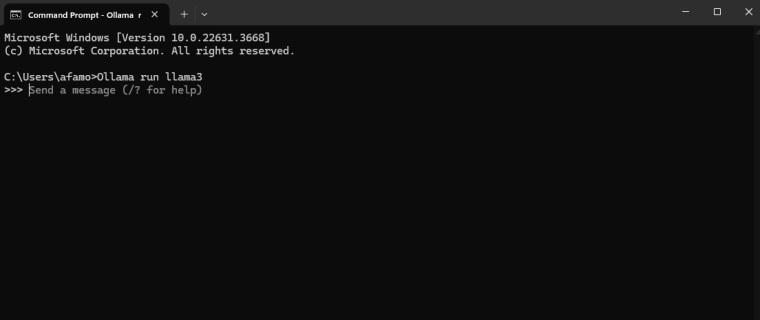
- مرحله 3: در نهایت، درخواست خود را تایپ کنید و همانطور که در ChatGPT یا Gemini انجام می دهید، Enter را بزنید. سپس باید بتوانید با هوش مصنوعی تعامل داشته باشید.
سوالات متداول
1. آیا می توانید هوش مصنوعی مولد را به صورت محلی اجرا کنید؟
بله، شما می توانید، و در حال حاضر، Stable Diffusion قابل اطمینان ترین وسیله است. ابزارهایی مانند Stable Diffusion WebUI و InvokeAI به Stable Diffusion برای تولید تصویر محلی دسترسی دارند.
سخن آخر
اجرای مدلهای هوش مصنوعی به صورت محلی روی ویندوز با Ollama، به شما این امکان را میدهد که بدون نیاز به اتصال به اینترنت از قابلیتهای مدلهای هوش مصنوعی استفاده کنید. با دانلود و نصب ساده این ابزار، میتوانید مدلهای پیشرفتهای مانند Llama 3، Phi 3 یا Mistral را به راحتی روی سیستم خود اجرا کرده و از سرعت و حفظ حریم خصوصی برخوردار شوید.
مطالب مرتبط:
بهترین ابزارهای هوش مصنوعی برای تولید محتوای متنی و نوشتن مقاله
تبدیل متن به ویدیو با بهترین برنامه هوش مصنوعی

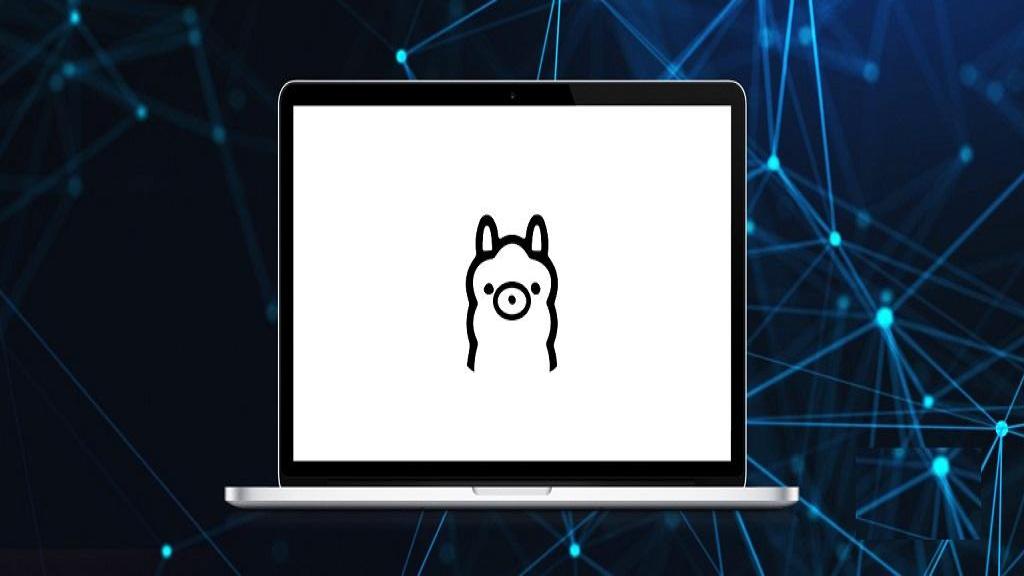
دیدگاه ها